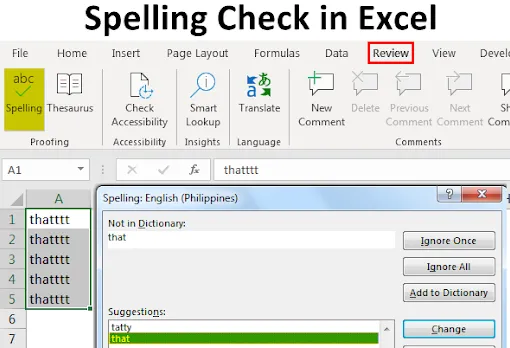
Controllo ortografico di Excel (sommario)
- Opzioni per controllare l'ortografia in Excel
- Come utilizzare l'opzione Controllo ortografico in Excel?
Come controllare l'ortografia in Excel?
In Excel abbiamo spesso riscontrato casi in cui abbiamo sbagliato a digitare una parola ma Excel non fornisce alcun tipo di errore. Questo perché Excel è più propenso a lavorare con i numeri e non con il testo. Quindi questo è importante che eseguiamo un controllo ortografico manuale in Excel per assicurarci che i nostri dati siano grammaticalmente corretti. In Excel la funzione di evidenziare automaticamente la parola digitata in modo errato non è abilitata, quindi dobbiamo verificare manualmente la presenza di errori utilizzando l'opzione di controllo ortografico. Il controllo ortografico è la funzione integrata disponibile in Excel e può essere facilmente utilizzata dalla scorciatoia da tastiera che è il tasto F7.
Opzioni per controllare l'ortografia in Excel
Diamo un'occhiata ad alcuni esempi e alle opzioni predefinite per controllare l'ortografia in Excel.
# 1 - Ignora una volta
- Se la parola sembra errata per eccellere ma in realtà è corretta, allora possiamo scegliere di ignorare l'errore. Per eseguire questa funzione premere il tasto F7.
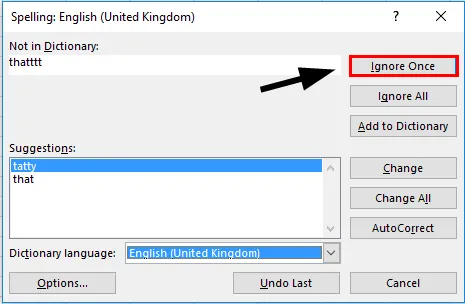
# 2 - Ignora tutte le parole errate
- Se c'è più di un'occorrenza della parola errata e vogliamo che tutte queste occorrenze della parola errata debbano essere ignorate di quanto possiamo scegliere l'opzione di ignorare tutto.
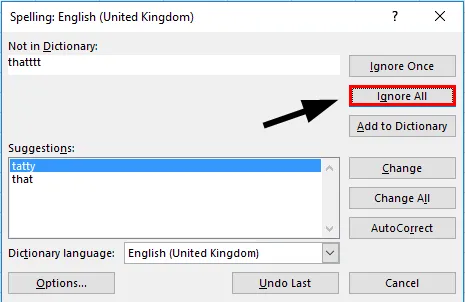
# 3 - Aggiungi al dizionario
- Possiamo anche aggiungere una parola personalizzata al dizionario di Excel in modo che la parola venga riconosciuta da Excel, la prossima volta che avremo inserito lo stesso.
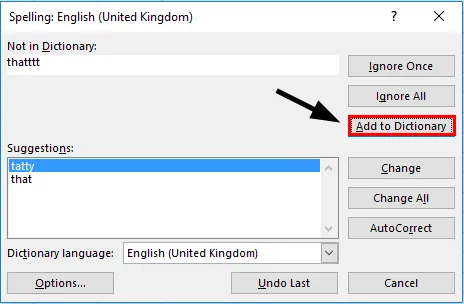
# 4 - Cambia la parola errata
- Se vogliamo cambiare la parola con i suggerimenti offerti da Excel, dobbiamo solo selezionare la parola corretta e selezionare l'opzione "Cambia".
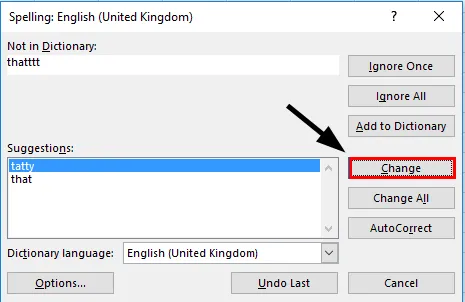
# 5 - Cambia tutto
- Possiamo scegliere di non rivedere gli errori uno per uno, possiamo semplicemente selezionare l'opzione "cambia tutto" e tutti gli errori verranno automaticamente corretti. Questa funzione deve essere utilizzata con cautela.
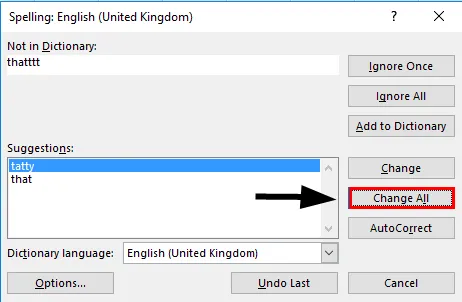
# 6 - Correzione automatica
- Questa funzione cambierà automaticamente la parola erroneamente digitata in quella corretta se questa funzione è selezionata. Non è necessario eseguire il controllo ortografico la prossima volta.
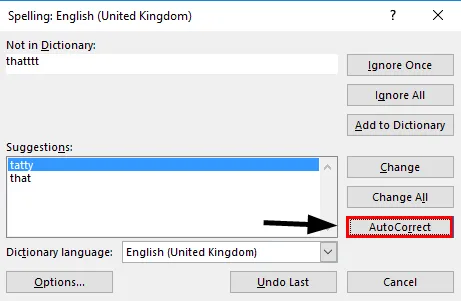
# 7 - Opzioni
- Se stiamo usando una lingua diversa da "Inglese (USA)", allora dobbiamo usare la funzione "opzione" e cambiare il dizionario in altre lingue come predefinito.
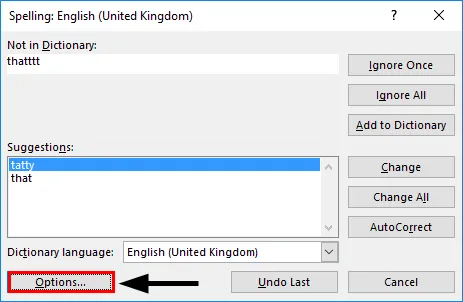
# 8 - Annulla
- Possiamo in qualsiasi momento scegliere di annullare gli errori in sospeso.
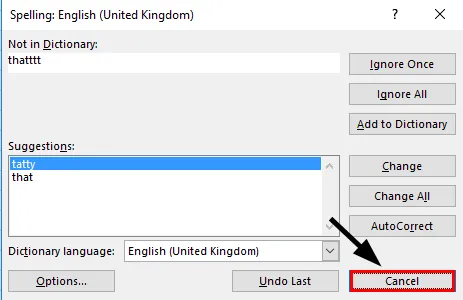
# 9 - Lingua del dizionario
- Da questa opzione, possiamo modificare il dizionario a cui si dovrebbe fare riferimento per eseguire un controllo ortografico.
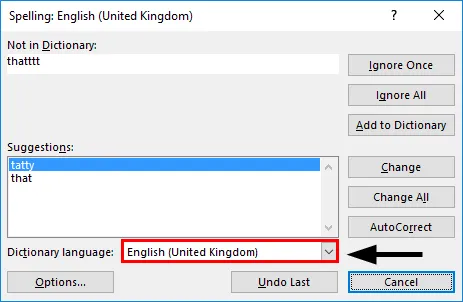
# 10 - Annulla ultimo
- Se osservassimo in seguito che l'ultima parola che abbiamo appena corretto era in primo luogo una parola corretta, allora potremmo scegliere Annulla, l'ultima opzione.
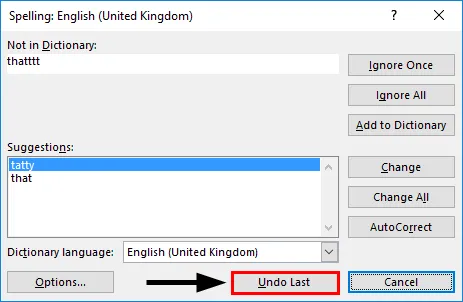
Spiegazione
- L'opzione Controllo ortografico funziona in senso orizzontale, ciò significa che apparirà da sinistra a destra e continuerà fino a quando il controllo non viene eseguito. Se abbiamo errori in senso orizzontale rispetto a quelli verificheranno prima A1, B1, C1… .. E non in verticale. Quindi dovremmo prima selezionare i dati.
- Il controllo ortografico funziona facendo riferimento al dizionario e cercando le parole digitate da quel dizionario. Questa è la stessa funzione dell'utilizzo di Vlookup, se i dati sono presenti allora va bene altrimenti avremo un errore. Lo stesso vale con il controllo ortografico se la parola non è stata trovata nel dizionario, quindi il controllo ortografico restituirà un errore e offrirà una parola corrispondente che può essere utilizzata.
- In caso di utilizzo del controllo ortografico, Excel va all'interno del valore della cella e lo considera come un testo e una sequenza di alfabeti digitati come una singola parola, separati da spazio. Se nel caso in cui il testo digitato sia in maiuscolo, questa parola non verrà inclusa nell'errore di controllo ortografico.
Come utilizzare l'opzione Controllo ortografico in Excel?
Il primo passo sarà scegliere i dati che vogliamo controllare. Ciò consente di risparmiare tempo nel caso in cui abbiamo solo bisogno di controllare alcuni dei dati.
Passaggio n. 1 : scegliere i dati.
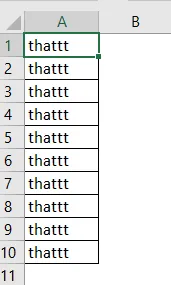
Passaggio 2 : seleziona la scheda Revisiona e scegli l'opzione "Ortografia"
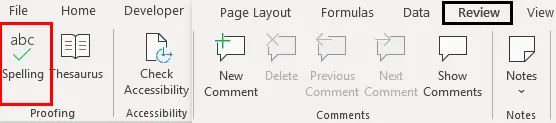
Step # 3 - Se non vogliamo passare attraverso queste opzioni, possiamo scegliere di usare la scorciatoia da tastiera che è F7 .
Passaggio n. 4 : dalla finestra ora possiamo vedere quale parola è stata digitata in modo errato. La parola identificata come errore verrà inserita nell'opzione "Non nel dizionario".
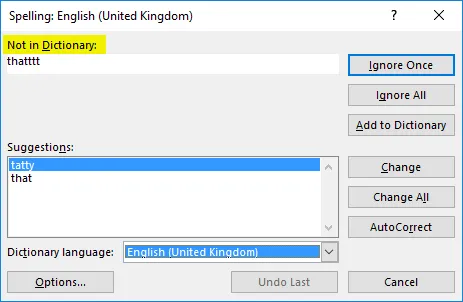
Passo # 5 - Ora possiamo anche vedere che quale parola corrisponde meglio della parola errata può essere vista sotto l'opzione di "Suggerimenti". Dopo aver verificato i suggerimenti, possiamo scegliere di modificare la parola errata con la parola corretta selezionando l'opzione "Modifica".
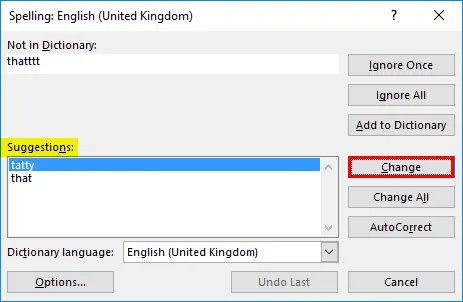
Possiamo anche scegliere di cambiare tutte le occorrenze contemporaneamente usando l'opzione "Cambia tutto".
Passo # 6 - Ora possiamo scegliere di saltare la revisione degli errori uno per uno e quindi selezionare l'opzione "Cambia tutto".
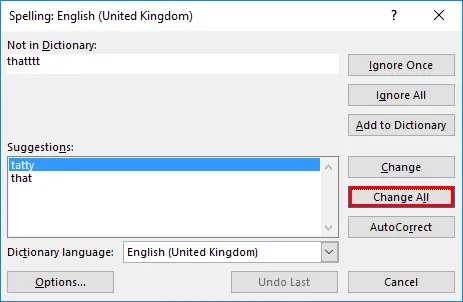
Step # 7 - A questo punto il testo che abbiamo sarà libero da errori grammaticali e di ortografia.
Cose da ricordare
- Questo dovrebbe essere ricordato che se si digita un testo in maiuscolo incompleto, questa parola verrà ignorata dal controllo e non comparirà nel controllo ortografico.
- Anche il testo che termina o inizia con un valore numerico viene ignorato dal controllo. Ciò significa che un testo come "Testo 123" o "123 Testo" verrà ignorato nel controllo ortografico.
- Se si verifica più volte lo stesso errore e si è scelto di ignorare tutti gli errori, non verrà visualizzato nuovamente l'errore per la revisione.
- Una parola precedentemente contrassegnata per "Correzione automatica" verrà cambiata in una parola corretta la prossima volta che è stata inserita. Ciò significa che se ora vogliamo intenzionalmente quella parola sbagliata, dobbiamo prima rimuoverla dall'opzione di correzione automatica.
- Inoltre, qualsiasi indirizzo Web non viene individuato come errore. Questo perché il collegamento Web viene trattato come testo personalizzato e non come una combinazione di parole del dizionario.
- Se abbiamo inserito un indirizzo che è effettivamente l'indirizzo della cartella, anche questo non viene individuato come errore.
- Se al dizionario è stata aggiunta una parola errata, questa non rientrerà nuovamente nella schermata di errore del controllo ortografico.
Articoli consigliati
Questa è una guida al controllo ortografico in Excel. Qui discutiamo le diverse opzioni per il controllo ortografico e come usare queste opzioni in Excel insieme ad esempi pratici. Puoi anche consultare i nostri altri articoli suggeriti:
- Utilizzando l'opzione Correzione automatica in Excel
- Come abbinare i dati in Excel
- Come inserire CheckBox in Excel
- Guida al riempimento automatico in Excel
- I passaggi per creare un dizionario in VBA